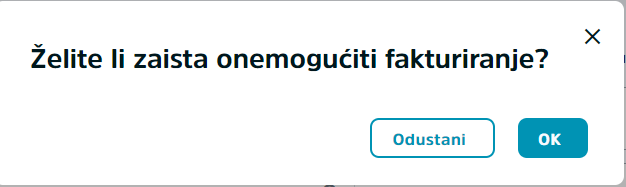Uz osnovna polja koja se popunjavaju prilikom izrade nove kategorije pojavljuju se dva dodatna segmenta:
-
Grupa poreza - uređivanje stope poreza za proizvode koji su vezani za kategoriju.
-
Svojstva - odabir ili unos novog svojstva koje će se vezati za kategoriju i prikazivati u proizvodima
Ukoliko svojstvu dodamo sufiks unutar vitičastih zagrada (npr. {g}, {kg}) tada je obavezno upisati jednu od navedenih vrijednosti pri dodavanju svojstva proizvodu.
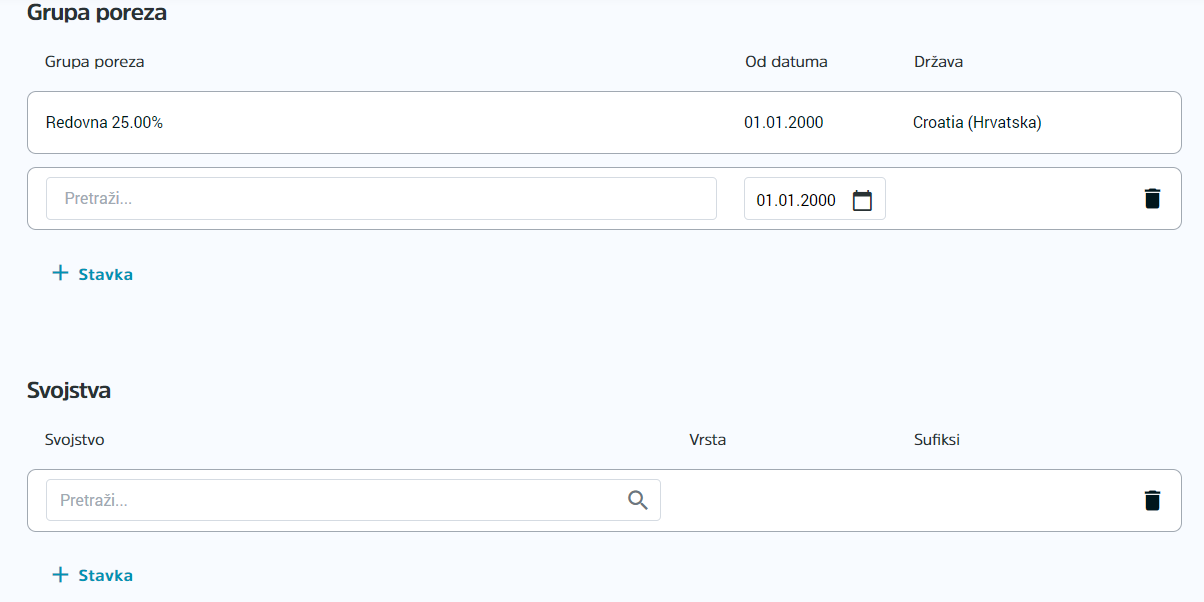
Grupe poreza
Grupe poreza koriste se kako bi se na jednostavan način definirala porezna stopa
za sve proizvode unutar kategorije. Grupe poreza postavljene su u aplikaciji i ažuriraju se ovisno o zakonskim izmjenama. Moguće je odabrati tri stope:
- Niža 5%
- Srednja 13%
- Redovna 25%
- Bez PDV-a 0%
Za svaku grupu poreza moguće je odrediti i datum od kad ista vrijedi. Stope se dodaju odabirom iz padajuće liste i pritiskom na gumb "
+ STAVKA". Sustav primjenjuje uvijek najsvježiju stopu koja vrijedi na određeni datum.
Dodavanje svojstava u kategoriju
Svojstva je moguće pretraživati putem padajuće liste. Ukoliko svojstvo ne postoji moguće ga je dodati na način da se upiše naziv svojstva i u padajućoj listi odabere opcija
Dodaj . Time se otvara prozor u kojem je potrebno upisati naziv svojstva i odabrati vrstu. Pritiskom na gumb "Dodaj" svojstvo se pojavljuje za odabir u padajućoj listi.
Jednom kada je odabrano željeno svojstvo, pritiskom na gumb "
+ STAVKA" dodajemo novi red za upis svojstva kategorije. Svojstva koja se nalaze na popisu svojstava u određenoj kategoriji nude se prilikom dodavanja i uređivanja svih proizvoda koji pripadaju toj kategoriji. Temeljem definiranih svojstava moguće je definirati varijante proizvoda.
Sve izmjene potrebno je spremiti pritiskom na gumb
Spremi (F9).
U gornjem desnom uglu ekrana nalazi se izbornik za dodatne opcije:
- Izradi podkategoriju
-
Otvori nadkategoriju - ukoliko postoji
- Katalog proizvoda
-
Brisanje kategorije - brisanje nije moguće ukoliko su kategoriji dodijeljeni proizvodi
Napomena: Ukoliko je kategorija po spremanju crvene boje nije popunjen neki od potrebnih podataka.
Isključivanje kategorije iz izlaznih dokumenata
Ukoliko ne želimo da se proizvodi određene kategorije ne mogu dodati u ponude i račune, unutar opcijskog izbornika odaberemo opciju onemogući fakturiranje.
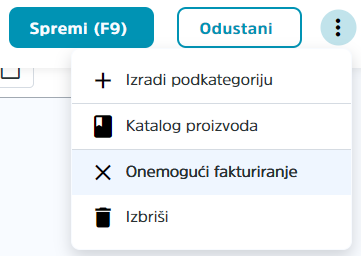
Prikazati će nam se prozor za potvrdu.